 Подключаем способ оплаты 2Checkout для интернет-магазина uCoz
Перейти в базу знаний
В базе знаний есть новая инструкция по этой теме В данном мануале мы подробно рассмотрим процесс подключения способа оплаты 2Checkout для интернет-магазина, созданного в системе uCoz.  Что такое 2checkout? 2checkout — международная платежная система, которая позволяет осуществлять оплату товаров и услуг с помощью карт VISA, MasterCard, JCD, Diners Club. Система занимает лидирующее положение на международном рынке по обработке международных платежей для предпринимателей более чем в 200 странах с использованием 8 способов платежей, 26 валют и 15 языков мира. Оплата производится путем переадресации на сайт системы электронных платежей 2checkout.com. Дальнейшие процедуры по передаче информации происходят с помощью закрытых банковских сетей высшей степени защиты. 2checkout имеет самый высокий уровень сертификации безопасности из возможных. Сбор и обработка полученных конфиденциальных данных клиента (реквизиты карты, регистрационные данные и т.д.) производится в процессинговом центре 2checkout, а не на сайте продавца (вашем сайте). Таким образом, интернет-магазин не может получить персональные данные клиента.
Как подключить данный способ оплаты? Регистрация в системе 2checkout. 1) Для регистрации в системе необходимо пройти на сайт 2checkout.com и нажать на кнопку Sign Up: 2) В окне ввода данных необходимо ввести ваше полное имя (латинскими буквами) (1), адрес электронной почты (2), ввести и подтвердить пароль (надежным будет тот пароль, в котором присутствуют буквы в верхнем и нижнем регистре и цифры) (3), адрес вашего сайта (на котором находится интернет-магазин) (4) и годовой оборот (5): 3) В следующем окне система предложит вам выбор: продолжить регистрацию, выбрав страну пребывания вашего магазина (1), или ознакомиться с вашим аккаунтом и узнать, как улучшить управление продажами, в демо-режиме (2). 4) После нажатия кнопки Apply необходимо заполнить контактные данные. В первом блоке введите фактический адрес вашего магазина: страну (1), улицу (2), дом/квартиру (3), город (4), область/район (5), почтовый индекс (6), отметьте ответ на вопрос: "Совпадает ли фактический адрес с почтовым?" (7) и укажите ссылку на страницу вашего сайта с контактными данными (8). 5) Следующий блок — информация по вашему интернет-магазину: основной товар в магазине (1), описание деятельности вашего магазина — виды товаров, оплата, пополнение ассортимента (2), адрес сайта (3), вид деятельности (юридическое лицо/индивидуальный предприниматель) (4), название магазина (5), индивидуальный номер плательщика налогов (6), дата начала работы магазина (7), номер телефона службы поддержки (для клиентов) (8), e-mail службы поддержки (9), политика возврата средств (10), политика конфиденциальности (11), использование кредитных карт (12) и объемы продаж (13). 6) И последний блок в анкете — личные данные. Тут необходимо заполнить полное имя и фамилию (1), контактный e-mail (2), номер телефона (3), полный адрес (4), дату рождения (5), процент собственности с предприятии (2Checkout требует, чтобы не менее 80% части компании принадлежало одному владельцу — вам) (6), персональные данные (паспорт, индивидуальный налоговый номер) (7) и обязательно подтверждение о том, что вы ознакомлены с соглашением (8). 7) Сотрудники сервиса вручную проверяют данные пользователей, поэтому необходимо загрузить изображения ваших документов, согласно анкете: Для верификации вашего аккаунта необходимо ввести данные по вашей банковской карте, на которую будет производиться вывод средств. На странице профиля Accaunt - Bank Accaunt нажмите кнопку Banking Wizard: Вводим все необходимые банковские данные: В течение 48 часов сотрудники сервиса 2checkout свяжутся с вами. 8) В правом верхнем углу страницы появится серый значок. Нажав на него, вы увидите регистрационные данные вашего аккаунта. Необходимо переписать себе номер аккаунта (Account Number), который понадобится для подключения сервиса в Панели управления сайтом. 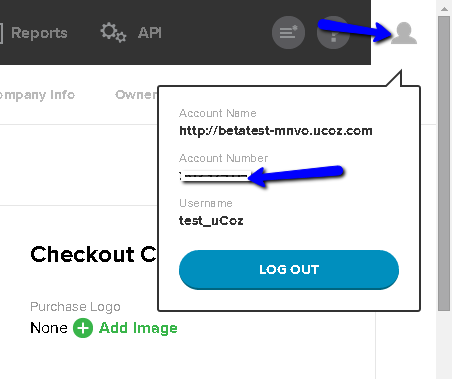 9) Также для настройки необходимо будет секретное слово. Перейдите на страницу Account - Site Management и снизу страницы выпишите себе слово, размещенное в строке Secret Word (Как сменить секретное слово): Подключение сервиса к вашему интернет-магазину uCoz 1) Переходим в Панель управления сайтом - Интернет-магазин:  2) В блоке "Способы оплаты, доставки, валюты и курсы" нажимаем Перейти к настройкам: 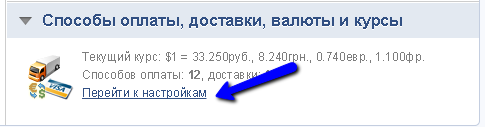 3) В блоке "Способы оплаты" добавляем новый способ оплаты: 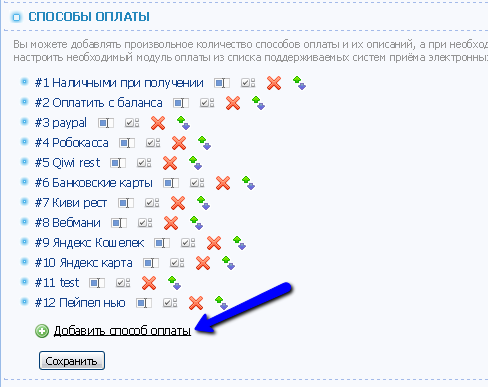 4) Ставим галочку "Использовать модуль электронных платежей" (1), в выпадающем меню (2) выбераем 2checkout, в поле (3) можно сменить описание. Переходим к "Настройкам модуля": 5) В окне настроек необходимо указать свой номер аккаунта (1), секретное слово (2), курс валюты магазина к валюте 2checkout и скопировать URL-адрес из строки (3). Сохраняете настройки в окне (номер аккаунта и секретное слово вы предварительно выписали себе из сведений вашего профиля). 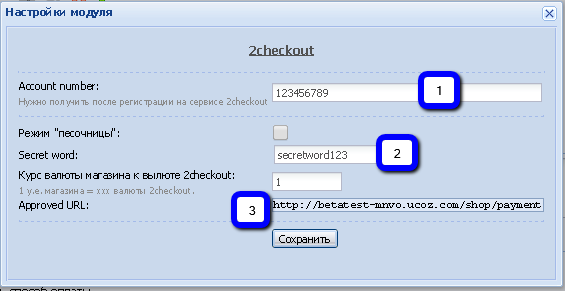 Сохраняете настройки в Панели управления под списком оплат: 6) Скопированный URL-адрес (http://ваш_сайт/shop/payment) необходимо вставить в поле Approved URL на странице Account - Site Management вашего профиля на сайте 2checkout.com. Готово! Поздравляем, новый способ оплаты успешно подключен! Если у вас остались вопросы, или что-то не получается, пишите об этом в комментариях! Спасибо! |
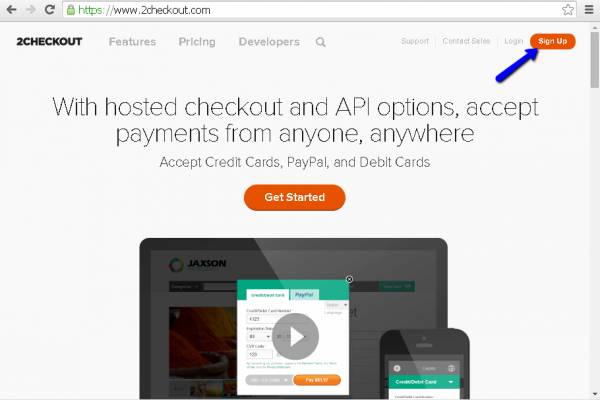
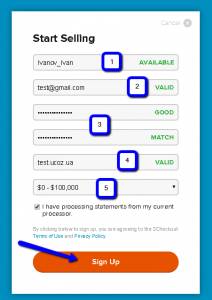
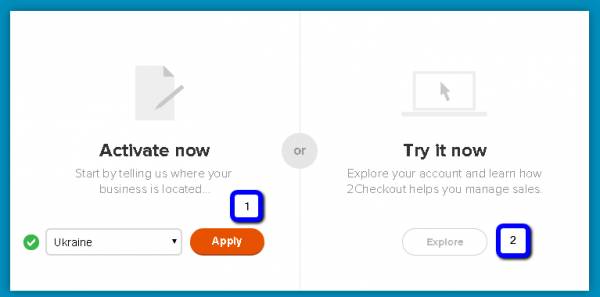
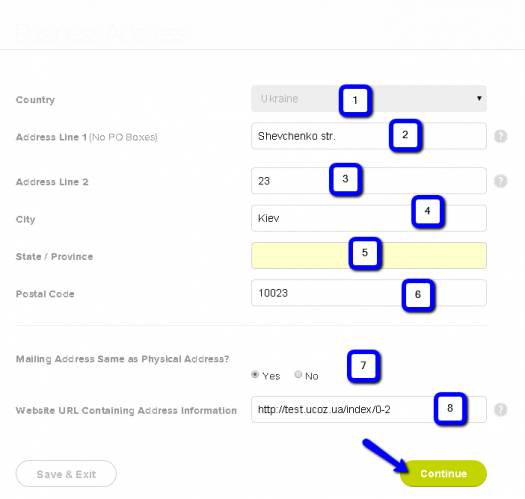
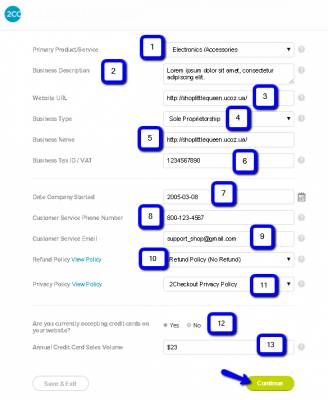
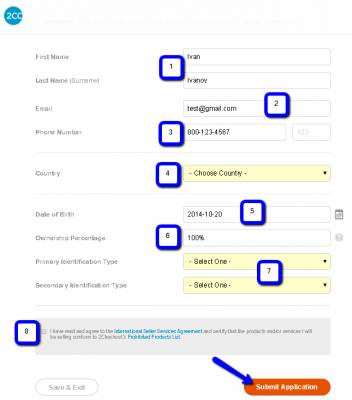
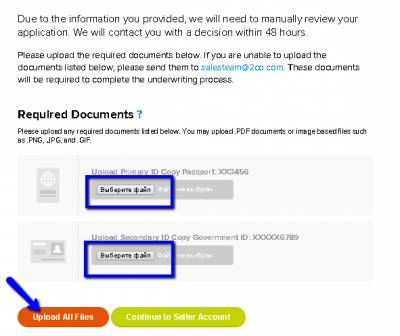
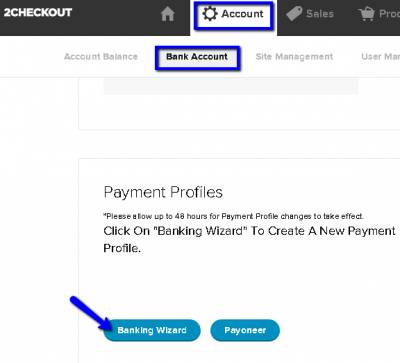
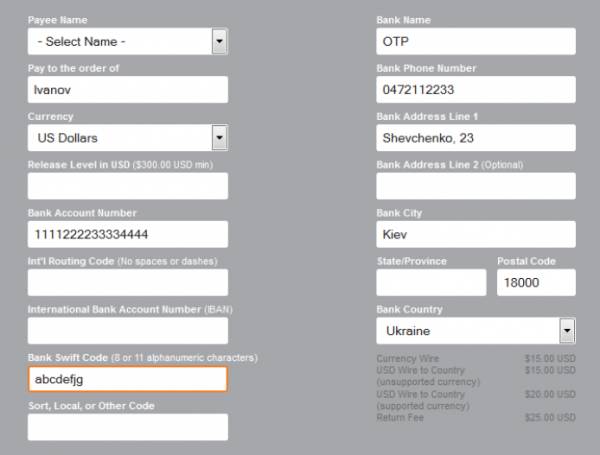

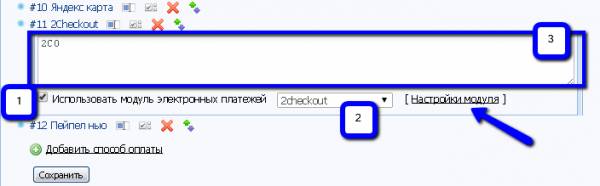
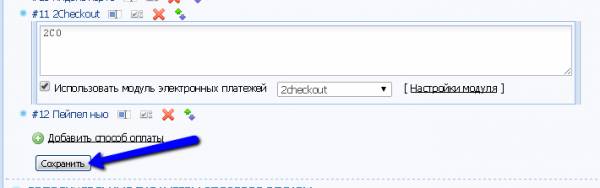
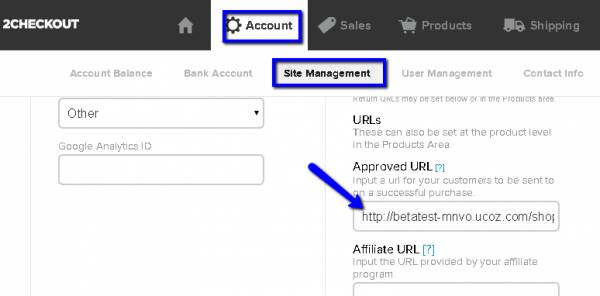
 Просмотров: 29857
Просмотров: 29857